Создание базы данных и ее настройка описаны ниже в этой статье.
База данных для сайта настраивается в панели управления ASP.NET хостингом
1. Перейдите в раздел Hosting Spaces Menu - Databases - MSSQL 2014 (MariaDB)
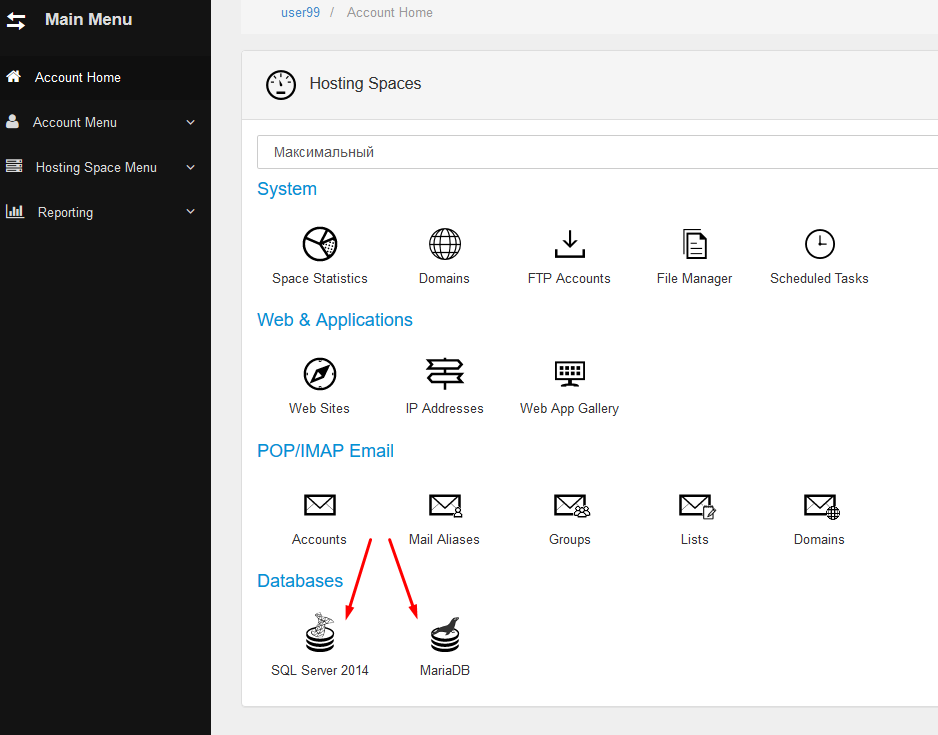
2. Сперва создаем базу данных - нажмите кнопку "Create database"
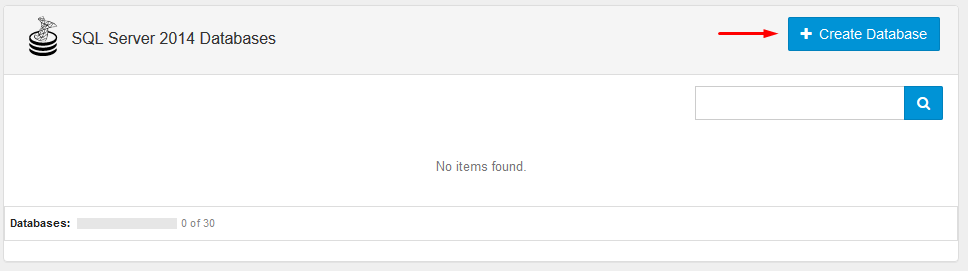
3. Введите имя базы данных и затем нажмите кнопку "Save"
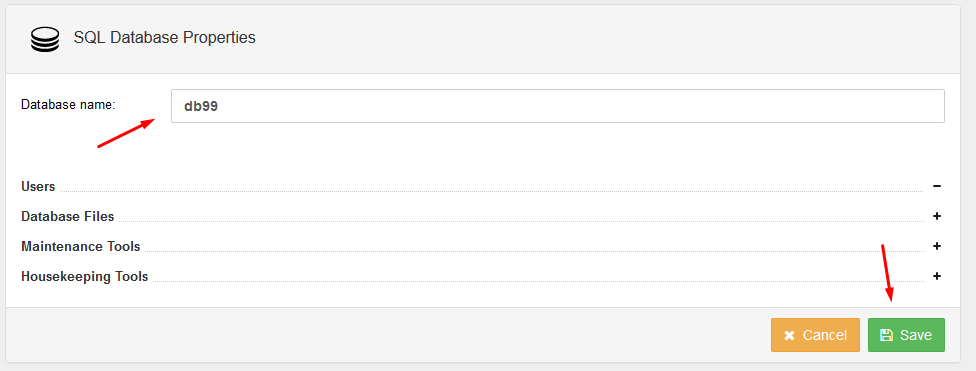
4. Далее создаем пользователя базы - нажмите кнопку "Create user"
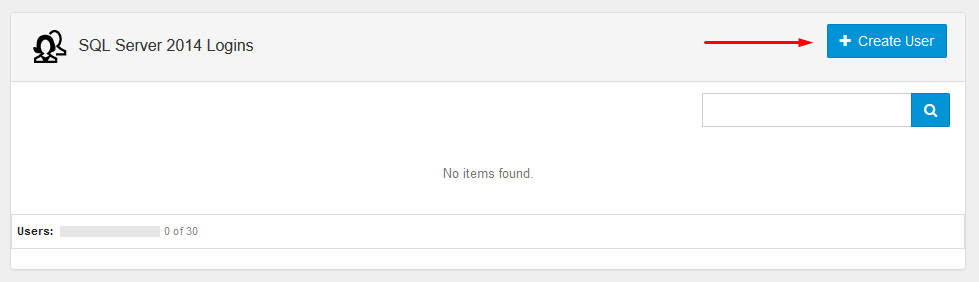
5. Введите логин и пароль пользователя нового пользователя СУБД и подключите его к созданной ранее базе
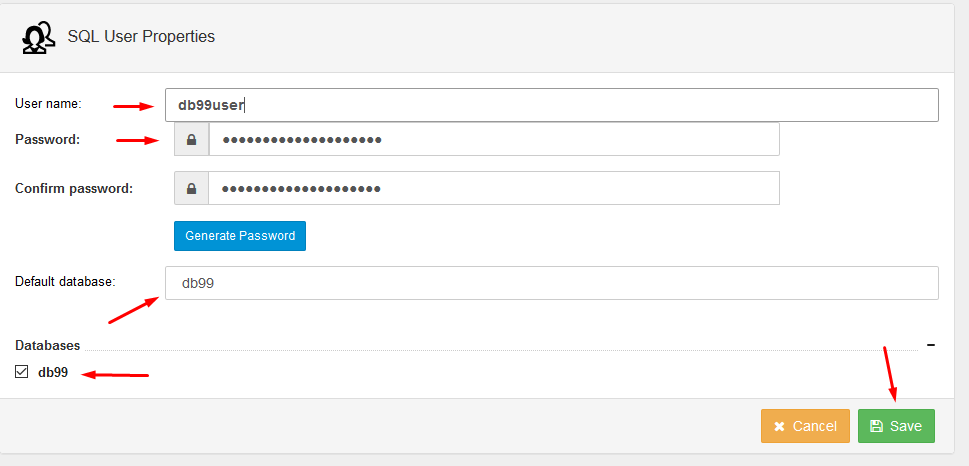
6. В файле конфигурации приложения (web.config или appsettings.json) пропишите строку подключения (указав ранее созданные имя БД, пользователя и пароль):
пример для MSSQL:
пример для MySQL:
Дополнительные параметры строк подключения см. в документации разработчика, также примеры можно посмотреть здесь - http://connectionstrings.com


